Legg til Google Drive og Dropbox som Lagre steder i Microsoft Office

Microsoft Office 2016 vil lagre dokumentene dine på OneDrive som standard. Men hvis du bruker Google Drive eller Dropbox, kan du også lagre dem i disse tjenestene.
Microsoft Office 2016 gir et omfattendesett med verktøy innebygd i suiten, dette inkluderer Cloud-lagring som er spesifikt målrettet mot OneDrive-tjenesten som standard. For mange mennesker, inkludert meg selv, forblir Dropbox min go-to online lagringsløsning. Mange andre bruker Google Drive eller en kombinasjon av alle tre.
Her er en titt på hvordan du legger til både Dropbox og Google Drive som Lagre steder i Office 2016.
Google Drive med Microsoft
Det første du må gjøre er å laste ned gratis Google Drive-plugin-modulen for Microsoft Office.
Vent mens webinstallasjonsprogrammet startes, og last ned automatisk en liten installasjonsfil til harddisken.
Dobbeltklikk deretter på driveforoffice.exe og vent mens den installeres.
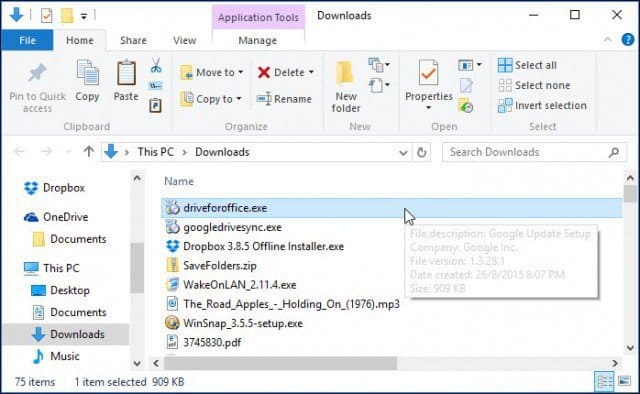
Når installasjonen er fullført, kan du starte noen avMicrosoft Office 2016-applikasjoner. En installasjonsveiviser for Google Drive for Microsoft Office vises. Klikk på Kom i gang og logg på Google-kontoen din og fullfør veiviseren.
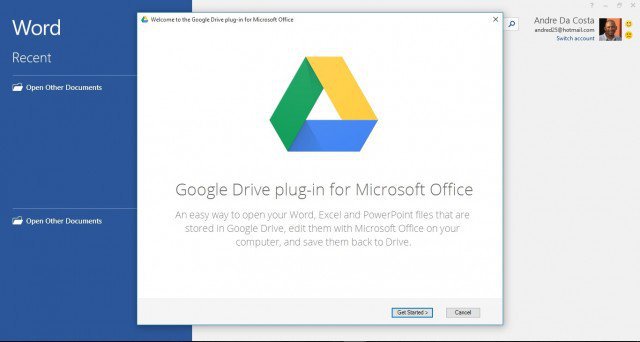
Google Drive blir deretter lagt til i listen over Lagre steder på Office Backstage.
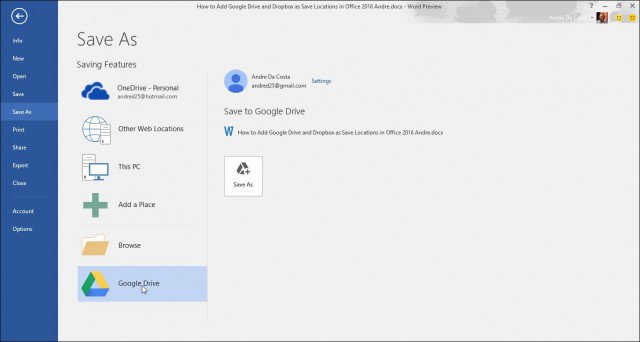
Gjør Dropbox til et lagre sted
Dessverre støttes det ikke offisieltløsning på dette tidspunktet for Dropbox som lagringssted på skrivebordet eller 365 versjoner. Office 2016 er fremdeles i forhåndsvisning, men ifølge lekkede dokumenter er det angitt å lansere 22. september. Tredjeparts skript støtter bare eldre versjoner av Office som Office 2013. Dropbox har lovet å gi støtte for Office 2016 senere i år når den nye versjonen av pakken generelt er tilgjengelig.
Det er verdt å merke seg at Office Online, sominkluderer de nettbaserte versjonene av Word, Excel og PowerPoint har opprinnelig støtte for Dropbox som lagringssted. Start Office Online, og velg Legg til et sted under Åpne fra OneDrive i nedre høyre hjørne, og Dropbox vises.
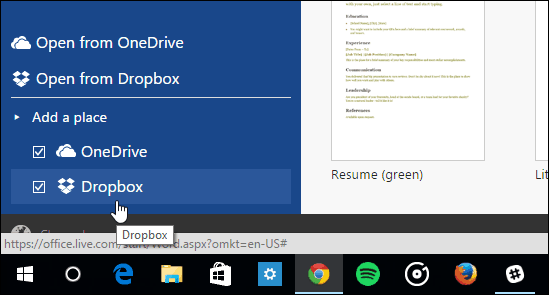
Så til skrivebordsversjonen får Dropbox-støtte, må du lagre Office-filer i Dropbox-mappen manuelt ved å bla til den eller legge dem til som et standard Lagre sted. Slik gjør du det.
Vær oppmerksom på at du må ha Dropbox-klienten installert, du kan laste ned den her.
Start et Office-program som Word, og gå til Fil> Alternativer.
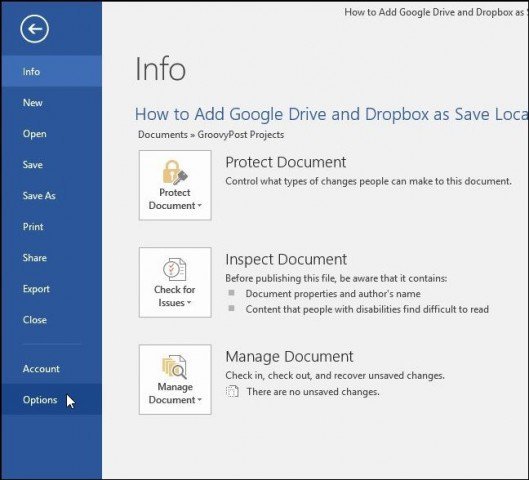
Gå deretter til Lagre og velg Bla gjennom-knappen ved siden av feltet Standard lokal filplassering.
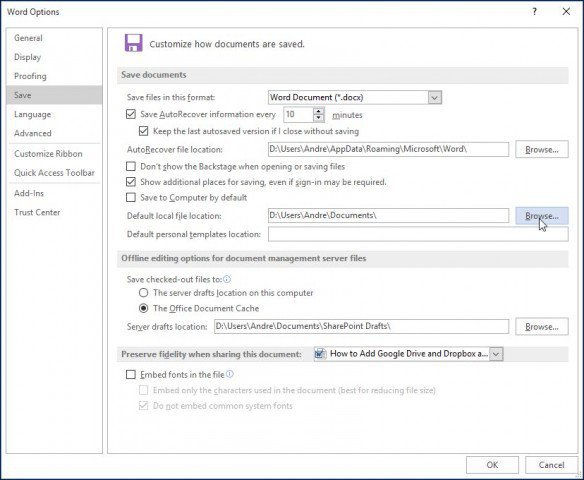
Bla deretter til Dropboxen din, og klikk deretter OK.
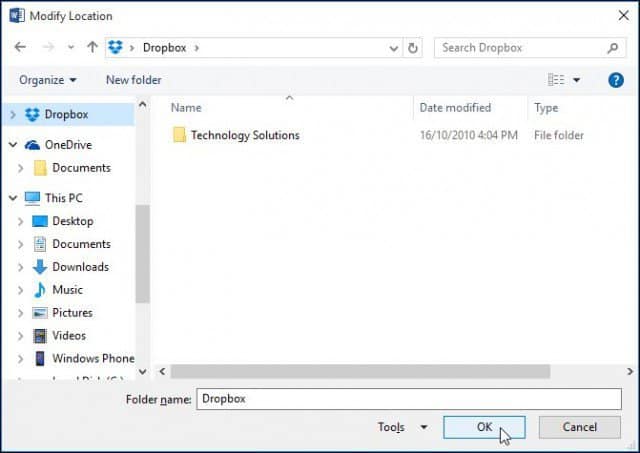
Ta også en titt på artikkelen vår om hvordan du lagrer Office-dokumenter direkte i Dropbox.
Hva med deg? Hvor lagrer du vanligvis Office-dokumentene dine i nettskyen? Legg igjen en kommentar og gi oss beskjed.










Legg igjen en kommentar